Содержание
- Проводное LAN подключение к сети интернет
- Подключение Smart — телевидения через Wi—Fi
- Настройка Smart ТВ при помощи технологий WPS, Plug&Access
- Smart ТВ приставка. Процесс подключения к телевизору
- Ручная настройка Smart-телевидения
- Подключение Smart TV на модели LG
- Подключение Samsung Smart TV
- Возможные проблемы при настройке и методы их устранения
- Что лучше приобрести – Смарт-телевизор или приставку с функцией СмартТВ
- Подключение телевизора Смарт ТВ по Wi-Fi
- Проводное LAN подключение к сети интернет
- Настройка Smart ТВ при помощи технологий WPS, Plug&Access
- Как подключить Smart ТВ приставку к телевизору
- Ручная настройка Smart-ТВ
- Настройка и функциональность телевизоров различных производителей
- Возможные проблемы при подключении
- Подключение Smart TV
- Настройка Smart TV
- Распространенные ошибки и их устранение
Современные телевизоры с функцией Smart TV позволяют не только иметь доступ ко всем мировым телеканалам, но и пользоваться большинством интернет ресурсов (в зависимости от модели). Перед приобретением такого телевизора следует разобраться, как подключить и настроить Smart TV, а также определиться со способом подключения к сети интернет.
Проводное LAN подключение к сети интернет
Этот вид соединения Смарт — телевизора с сетью самый простой. Он позволяет сэкономить бюджет — не нужно приобретать дополнительное оборудование. Владельцы данных телевизоров положительно отзываются о проводном соединении, поскольку он отличается стабильностью сигнала.
Итак, вот пошаговое руководство по LAN – подключению:
- Желательно, чтобы под рукой был кримпер. Этот инструмент понадобится для зажима проводов витой пары. Это можно сделать и обычной отвёрткой, но более проблематично. С помощью витых пар делается соединение с внешним модемом.
- Интернет — кабель подсоединяем к разветвителю. Последний можно не использовать, если Вы будете пользоваться интернетом только через телевизор. В этом случае кабель подсоединяется напрямую к интернет — порту на телевизоре.
- Далее Smart — система на телевизоре самостоятельно запускает процесс настройки параметров сети.

Если автоматизированная настройка по каким — то причинам не прошла успешно, смотрите раздел « ручная настройка».
Подключение Smart — телевидения через Wi—Fi
Современные Smart -телевизоры оснащены встроенными Wi—Fi модулями. Если модель телевизора не имеет такого модуля, то нужно приобрести адаптер для подключения к беспроводным сетям. Подключается он через USB — разъем на телевизоре. Настройки большинства Smart — телевизоров не отличаются, поэтому алгоритм действий общий для популярных на российском рынке моделей. Через Wi—Fi настройка проводится следующим образом:
- включить Wi—Fi роутер и убедиться, что он находится в рабочем состоянии;
- настраивать его не нужно – настройки на нём стандартны для всех принимающих устройств. Уточнить функциональность раздаваемого интернета можно через смартфон;
- подключить адаптер к телевизору (если он встроен, никаких действий делать не нужно);
- на пульте от телевизора нажать кнопку «меню»;
- перейти в раздел «сеть»;

- нажать опцию «настройки сети»;
- проверить ещё раз раздачу Wi—Fi, после этого нажать «Пуск»;
- телевизор запустит автоматический поиск сетей и покажет их в виде списка: выбрать название своей сети и ввести пароль от Wi—Fi.
Здесь следует помнить, что при ошибочном выборе Wi—Fi соседей интернет — соединение будет постоянно пропадать, поэтому внимательно смотрим на название сети.
Отдельные сложности у многих начинающих владельцев «умных» телевизоров возникают с введением пароля, ввиду забывчивости, утери данных. Найти его можно либо на тыльной стороне роутера, либо в телефоне или планшете. Нужно зайти на гаджете в раздел «свойства соединения» — там есть опция «разрешить открыть окно пароля»
При соблюдении инструкции по подключению сложностей при данном виде подключения возникнуть не должно. Если возникли сложности, то нужно дополнительно изучить информацию в инструкции (руководстве пользователя) ТВ.
Аналогичный алгоритм подключения Smart ТВ через компьютер. Здесь следует учитывать, что соединение получится только через сеть Wi—Fi. Если синхронизировать ПК и Smart телевизор с помощью HDMI-кабеля, то монитор последнего будет просто транслировать изображение с компьютера.
Читайте также: Топ 10 приложений для smart tv
Настройка Smart ТВ при помощи технологий WPS, Plug&Access
Эти виды подключений к сети имеют определённые особенности, которые необходимо знать в процессе настройки.
Чтобы настроить соединение при помощи WPS системы, нужно чтобы в телевизоре и роутере была встроена эта программа. Подключение осуществляется в 3 шага:
- Зайти в настройки телевизора и найти и выбрать функцию WPS.
- На роутере нажать кнопку WPS.
- Подождать несколько секунд для синхронизации устройств: на дисплее должен появиться результат проведенного соединения.
Чтобы использовать Plug&Access, нужно убедиться, что роутер и телевизор поддерживают эту функцию. Подключение Smart ТВ таким образом проходит в 5 шагов:
- К Wi—Fi роутеру подключается любой накопитель.
- При сигнале светового индикатора накопительное устройство извлекается.
- Далее его нужно подсоединить через порт USB к телевизору.
- Подождать несколько секунд – система проведёт автоматическую настройку.
- Извлечь накопитель.
Smart ТВ приставка. Процесс подключения к телевизору
Smart ТВ приставка представляет собой компактное устройство на операционной системе Андроид. Она представляет собой небольшой модуль со встроенным процессором и памятью. По функционалу она очень похожа на планшет, оснащенный такой же операционкой, единственное отличие между ними – это интерфейс. Как подключить и настроить Smart TV через приставку? Для этого нужно:
- естественно, сама приставка;
- телевизор с HDMI — разъёмом (в комплекте есть приставки HDMI — удлинитель);
- если в комплектации приставки нет пульта, то понадобится компьютерная мышь или клавиатура для управления.
Сам процесс настройки выглядит так:
- Подключается приставка в HDMI — разъём в телевизоре. Если необходимо, можно произвести подключение через удлинитель.
- Далее к приставке подсоединяется кабель питания microUSB; другой конец устанавливается в соответствующий разъём телевизора. Если на нём такого входа нет, то подключение можно произвести через адаптер питания в розетку (он идёт в комплекте с приставкой).
- Если нет пульта в комплекте, в приставку устанавливается адаптер для мыши в ещё один USB — разъём (всего их 2).
- На телевизоре выбираем режим приема HDMI, иначе картинки не будет. Если их несколько – выбрать активный.
- Подождать несколько секунд, пока оборудование загрузится.
- Появится главный экран – удобный, функциональный интерфейс.
- Зайти в Setting (настройки), подключиться к Wi-Fi (если имеется), настроить время, дату, часовой пояс для правильной работы Wi-Fi.
- Вернуться на главный экран и выбрать папку ТВ – там доступен просмотр любого мультимедийного видеоформата.
- Для просмотра ТВ каналов перейти с HDMI на соответствующий видеовыход.
Ручная настройка Smart-телевидения
Если с автоматизированной настройкой Smart ТВ возникают сложности, то можно попробовать ручной вариант. Такой метод можно использовать при неправильной установке параметров, или если не изменились заводские. Такое бывает, если происходят сбои в операционной системе Smart или при ложных настройках сети провайдером. Пугаться этого не нужно — ситуация вполне исправимая, главное узнать правильные параметры.
Это удобнее всего выполнить через компьютер, если он подключен к той же сети. Нужно 2 раза кликнуть на иконку «подключение» и зайти в раздел « сведения».
Ниже приведены инструкции на наиболее популярные модели Smart – телевизоров.
Читайте также: Как скачать Smart TV
Подключение Smart TV на модели LG
Выполнить это действие можно в пять шагов:
- Включить телевизор, перейти в основное меню и нажать «Home».
- На рабочей панели выбрать папку «сеть», выбрать опцию « сетевое подключение».
Сетевое подключение LG - Появятся 2 типа соединения – выбрать нужное (беспроводное или проводное) и нажать « настроить подключение».
Выбор подключения LG - После появится список доступных сетей – выбрать соответствующую.
LG выбор сети для подключения - Там же будет кнопку « настройка вручную», нажав её, ввести необходимые параметры.
Подключение Samsung Smart TV
Здесь также ничего сложного, если следовать 5 пунктам:
- На пульте зайти в «меню» открыть вкладку «сеть».
- Далее «настройки сети».
Настройка сети Samsung Smart TV Далее «настройки сети»
- В окне « выбор типа сетевого подключения» выбрать свой (беспроводное или кабельное).
Выбор кабеля Samsung Smart TV - Если автоматическая настройка не запустилась, выбрать «Настройки IP».
Настройки IP Samsung Smart TV Если автоматическая настройка не запустилась, выбрать «Настройки IP»
- Убрать флажки «получать автоматически» и внести данные вручную.
Возможные проблемы при настройке и методы их устранения
- Слишком долго грузятся страницы.
Подвинуть роутер поближе к телевизору.
- Нет подключения к сети интернет.
Выполнить перезагрузку телевизора или адаптера, отключить и перенастроить.
- Настройки адаптера ошибочные.
Эта проблема решается путем ручной настройки интернета. Можно воспользоваться системой WPS — она позволяет провести подключение в автоматическом режиме.
- Плохое, нечёткое изображение, помехи при воспроизведении видео — контента.
Основные причины такого явления – либо низкая скорость передачи данных, либо в роутере установлен слабый процессор. Выходом из ситуации станет замена Wi-Fi оборудования на более мощное или увеличение скорости передачи данных.
- Самостоятельное отключение и включение оборудования.
Здесь необходимо проверить его настройки. Если причина не устраняется, специалисты рекомендуют поменять прошивку или крепко зафиксировать розетку.
Бывает, что у оборудования заканчивается память – эта проблема решается просто: необходимо периодически очищать кэш и устройство будет функционировать нормально.
Но случается и такое, что приходится обращаться к услугам специалистов. В случае самостоятельного отключения функций или, например, перебоев в звуковом сопровождении. Часто такие проблемы возникают из — за сбоев в программном обеспечении или выхода из строя какой — то детали технической конструкции.
Также стоит помнить – если Смарт — телевизор приобретён с рук, то на нём установлены настройки предыдущего хозяина. Рекомендуется сбросить их до заводских, и заново настроить не только подключение к своей, домашней сети, но и стандартные (яркость, каналы, контраст и т.д.).
Что лучше приобрести – Смарт-телевизор или приставку с функцией СмартТВ
Оба варианта созданы для того, чтобы сделать телевизор « умным» и мультифункциональным. Но всё же, между ними есть функциональные различия. Самое основное отличие Смарт ТВ от приставки – это оптимизация именно под функционал телевизора. Эту систему нельзя использовать на смартфоне или ПК – она разработана специально для телевидения. А приставку с функцией Андроид ТВ можно интегрировать с другими устройствами, работающими на этой платформе. Например, с андроид — смартфона можно интегрировать свою учётную запись на телевизор, получив при этом что – то типа большого планшета.
Ещё одна очевидная разница между этими устройствами – цена. Смарт — телевизоры стоят в разы дороже, чем обычные. Поэтому, если важен вопрос экономии, то можно приобрести обычную модель телевизора и отдельно приставку с возможностями Smart TV. Цена у ней более чем демократичная, поэтому экономия в таком случае на лицо.
ОС Андроид не имеет идеальной адаптации под большой экран. Также она не заточена под пультовое управление и в большинстве случаев нужно приобретать к приставке мышь и клавиатуру. А система Smart TV оптимизирована под экраны большого разрешения и пульты.
Людям, которые никогда не пользовались возможностями Smart TV и далеки от тонкостей настроек данной системы лучше приобрести Smart TV LG или Samsung. У этих моделей управление и настройки самые простые. Превратить обычный телевизор в «умный» — этот вариант больше подходит для опытных интернет — серферов, которые хотят выжать максимум возможностей и синхронизировать свои гаджеты с телевизором.
Современные технологии открывают новые возможности телевидения. Давайте оглянемся на каких — то 10 лет назад и вспомним, каким оно было. Аналоговый сигнал с ограниченными возможностями приёма – жители небольших городов смотрели только те ТВ каналы, которые принимали телевизионные вышки. Это была цветная картинка, в большинстве случаев, с неважным качеством изображения. Сейчас это в прошлом: у нас есть возможность смотреть наши любимые каналы в идеальном качестве.
Читайте также: Как перейти на цифровое телевидение
Благодаря созданию опции Smart TV использование телевизоров полностью изменилось – теперь можно в любой момент смотреть любимые фильмы, имеется доступ к YouTube и так далее. Однако перед использованием представленной опции необходимо подключить телевизор к беспроводной сети.
- Подключение телевизора Смарт ТВ по Wi-Fi
- Проводное LAN подключение к сети интернет
- Настройка Smart ТВ при помощи технологий WPS, Plug&Access
- Как подключить Smart ТВ приставку к телевизору
- Ручная настройка Smart-ТВ
- Настройка и функциональность телевизоров различных производителей
- Возможные проблемы при подключении
Подключение телевизора Смарт ТВ по Wi-Fi
Для подключения к всемирной сети интернет потребуется Wi-Fi роутер. Стоит отметить, что в данном случае не требуется наличие персонального компьютера или ноутбука. Более того, практически во всех моделях телевизоров, которые были выпущены после 2017 года, имеется встроенный Wi-Fi адаптер. Однако, в случае если его нет в телевизоре, потребуется дополнительно приобрести его и подключить к прибору.
Подключение телевизора Смарт ТВ к Wi-Fi происходит следующим образом:
- Сперва необходимо включить прибор и перейти в меню настроек;
- Затем убедитесь в том, что Wi-Fi роутер включен и работает;
- Далее потребуется выбрать строку «Беспроводные сети»;
- В открывшемся списке необходимо нажать на домашнюю сеть интернета и ввести пароль;
- После этого подключение будет установлено.
Обратите внимание! Выше представлена стандартная схема подключения телевизора к смарт ТВ через Wi-Fi. В зависимости от производителя приборов принцип подключения может немного различаться.
Проводное LAN подключение к сети интернет
Представленный способ подключения Смарт ТВ к сети считается одним из самых простых. Более того, благодаря этому способу можно отлично сэкономить бюджет, ведь не требуется приобретение дополнительного оборудования.
Подключение к локальной сети в данном случае происходит следующим образом:
- Для начала стоит отметить, что для подключения к внешнему модему, как правило, используются кабели с витой парой. В связи с этим потребуется иметь обжимной инструмент – с его помощью потребуется обжать провода витой пары. Сделать это можно также с помощью самой обыкновенной отвертки. Однако, это немного труднее;
- Необходимо подключить интернет кабель к разветвителю. Совсем необязательно использовать сплиттер, если в будущем интернет будет использоваться только для телевизора. В данном случае кабель необходимо подключить напрямую к порту для интернета в приборе;
- Затем система Smart TV самостоятельно активирует процесс настройки сетевых настроек в телевизоре.
Настройка Smart ТВ при помощи технологий WPS, Plug&Access
Это современная технология, благодаря которой значительно упрощается весь процесс подключения телевизора к сети интернет. Данный процесс упрощается настолько, что процесс подключения делается так же легко, как и в предыдущем способе.
Однако, в том случае, если в телевизоре или маршрутизаторе, через который осуществляется подключения, не имеется представленных технологий, то подключить телевизор к сети интернет не получится.
Подключение приборов при помощи WPS делается следующим образом:
- Для начала потребуется перейти общим настройкам телевизора – в них необходимо найти и открыть элемент WSP. В случае, если этот элемент не был найден, рекомендуется пропустить представленный способ подключения и сразу переходить к следующему;
- Необходимо нажать на кнопку с таким же именем на маршрутизаторе;
- Соединение между приборами установится в течение нескольких последующих секунд. А после успешного подключение на экране телевизора, к которому осуществлялось подключение Smart TV, отобразиться соответствующее оповещение.
Технология под названием Plug and Access функционирует примерно также, как и выше представленная технология. Благодаря ей пользователи также могут Смарт ТВ к глобальной сети интернет, однако, делается это немного иначе:
- Сперва в рабочий роутер потребуется вставить любую шлефку;
- Затем, после того, как индикатор в корпусе начнет мигать необходимо вытащить вставленную флешку;
- Теперь потребуется подключить флеш-накопитель к любому свобоному гнезду в телевизоре;
- В течение следующих нескольких секунд подключенный гаджет будет опознан, после чего встроенная операционная система в автоматическом режиме активирует процесс настройки Смарт ТВ.
Как подключить Smart ТВ приставку к телевизору
Существует множество различных производителей приставок и огромное количество всевозможных моделей телевизоров. Но, несмотря на это, принцип их подключения приблизительно один и тот же. Делается это следующим образом:
- Для начала необходимо отключить от сети телевизор, а также убедиться в том, что Смарт приставка тоже отключена от сети. Это делается в связи с тем, что подключение приборов на включенных устройствах создает риск повреждения портов устройств;
- В случае, если использует телевизионная приставка в виде флешки, потребуется просто вставить ее в USB порт телевизора. После этого можно включать прибор и сразу переходить к последнему шагу;
- В случае, если используется бокс приставка, потребуется соединить соответствующие гнезда умной приставки и телевизора. Если и у бокса, и у телевизора имеется выход типа HDMI, то необходимо соединить их с помощью соответствующего провода. Стоит отметить, что такой провод не всегда может быть в комплектации к приставке, в связи с чем может потребоваться его дополнительное приобретение;
- В старых моделях телевизоров отсутствуют порты HDMI – в них, как правило, имеются три разноцветных гнезда, которые также называются «тюльпаны». В данном случае подходит два варианта: приобретение дополнительного конвертера HDMI-AV и подключение одного разъема к порту HDMI в умной приставке, а другой к трем «тюльпанчикам». Во втором варианте соединяется выход типа AV приставки с «тюльпанчиками» телевизора. Выбор наиболее подходящего способа напрямую зависит от того, какие порты имеются в приобретенной пользователем умной приставки;
- После выбора наиболее подходящего способа подключения и, непосредственно, самого подключения, можно обратно вставлять сетевой кабель в умную приставку и включать ее в сеть, а также включать сам телевизор;
- Теперь потребуется выбрать источник сигнала на телевизоре. Как правило, для этого нажимается кнопки SOURCES, INPUT, AV или значок с прямоугольником и стрелочкой на пульте. Это также полностью зависит от используемой модели телевизора и пульта. В определенных случаях может потребоваться несколько раз нажать на кнопку или же воспользоваться стрелками для выбора необходимого порта. К примеру, если подключается кабель к разъему HDMI 2, то в списке доступных источников нужно выбирать именно это имя. После того, как будет выбран правильный источник, на экране телевизора сразу отобразится заставка умной приставки.
Ручная настройка Smart-ТВ
Обратите внимание! У приставок различных производителей, как правило, имеются свои способы управления приложениями. Следовательно, способы настройки могут незначительно различаться.
Перед настройкой Смарт ТВ необходимо подготовить прибор для управления приставкой – это может быть, как пульт, так и мышь или клавиатура. Зачастую в процессе первой загрузки умной приставки на экране телевизора отображается мастер установки, который и подсказывает пользователям все необходимые по настройке шаги. К примеру, в процессе настройки умного бокса Mi Box S на первом шаге пользователь может выбрать язык, указать домашнюю Wi-Fi сеть, если такая имеется, разрешить доступ к геоданным и так далее. Кроме того, на многих приставках пользователи могут входить в личные аккаунты Google для того, чтобы в будущем иметь доступ к более широкому списку приложений и сервисов.
На первом этапе настройки умной приставки необходимо указать все предлагаемые программой настройки. Кроме этого, рекомендуется ввести точную дату и время в соответствующей строке меню настроек. Необходимо устанавливать переключатель именно на время сети, иначе большая часть программ может работать неправильно.
Затем необходимо проверить наличие обновлений во вкладке под названием «Об устройстве» под строкой «Обновление системы». Если такого раздела нет, рекомендуется искать наличие обновлений в похожих разделах. В случае, если имеются новые доступные обновления, их необходимо загрузить. Это делается для того, чтобы пользователю были доступны все новейшие приложения и опции.
Настройка прочих параметров зависит от возможностей умной приставки и желаний пользователя. Так, к примеру, при желании он может изменить разрешение экрана, звук, поставить изображение экрана, настроить способы воспроизведение видео и так далее. Однако, в первое время использования, как правило, бывают нужны только стандартные настройки.
Настройка и функциональность телевизоров различных производителей
Samsung
Для начала использования Смарт Тв необходимо подключить телевизор к сети интернет. О том, как это сделать, было рассказано выше. Затем необходимо зарегистрироваться умную приставку в системе Samsung Apps на телевизоре. Делается это следующим образом:
- Открывается главное меню и выбирается раздел для создания аккаунта;
- В открывшемся окне вводится адрес электронной почт и пароль;
- Регистрация подтверждается переходом по письму, которое придет на электронную почту.
LG
Принцип настройки функций на телевизорах LG практически идентичен настройке приборов Samsung. Для регистрации потребуется открыть меню SMART и нажать на значок профиля, расположенный в верхней части экрана. В открывшемся окне необходимо ввести личные данные. Затем, после подтверждения по электронной почте пользователь сможет войти в систему телевизора. После этого можно также подключить приставку одним из наиболее подходящих способов.
Sony
В данном случае, как и в двух предыдущих, для начала рекомендуется подключить телевизор к сети интернет. После этого можно подключать приставку и активировать ее. Однако, регистрироваться в системе в этом случае не требуется.
Получить доступ к магазину можно следующим образом:
- Необходимо открыть вкладку «Сеть»;
- В открывшемся окне нужно нажать на пункт «Обновить интернет-контент»;
- После этого все приложения, имеющиеся на Sony, будут обнаружены и отображены.
По ссылке можно посмотреть видео, в котором рассказывается о настройке и использовании Smart TV в телевизорах:
Возможные проблемы при подключении
Максим Мастер по ремонту техники Проблемы и решения Не получается подключиться к сети интернет. Рекомендуется проверить правильность данных – имя сети, к которой подключается пользователь, и введённый пароль. Кроме того, решить проблему можно путем перезагрузки роутера. Не отображается изображение. Необходимо попробовать снова подключить все провода, а также проверить их состояние. В случае, если проблема не решилась, можно попробовать использовать другой кабель. Также, необходимо проверить параметры – в настройках телевизора должен быть выбран правильный вход. В трансляции видео происходят сбои. Если изображение на экране отображается рывками или сильно тормозит, то это может свидетельствовать о маленькой скорости интернета. Также, это может говорить о том, что в приборе используется неподходящий видеоплеер.
Встроенная технология Smart TV превращает телеприемник в настоящий центр развлечений, позволяя смотреть не только ТВ-каналы, но и онлайн фильмы и сериалы. Кроме того, на большом экране через Интернет можно заниматься серфингом по сайтам, устанавливать и запускать приложения с играми, общаться в социальных сетях и многое другое. Но чтобы такие возможности стали доступны, необходимо подключить телевизионную панель к Сети и настроить Смарт ТВ на телевизоре. Обо всем этом – в нашем материале.
Подключение Smart TV
Подключение телевизора к сети Интернет выполняется одинаково на технике разных брендов, будь то Samsung, Haier, Telefunken или Kivi. Оно может быть проводным и беспроводным (через Wi—Fi). Оба способа имеют свои нюансы, сильные и слабые стороны.
Ethernet-кабель
Подключить Смарт ТВ-приемник к Сети можно напрямую кабелем, входящим в дом, или через маршрутизатор. Рекомендуется выбрать второй способ – это позволит через какое-то время подсоединить к Интернету еще и ноутбук, ПК или телефон, проложив дополнительный кабель от роутера или настроив раздачу WiFi.
Важно! Подключение через кабель обеспечивает более высокую и стабильную скорость соединения с Интернетом, чем беспроводная передача данных. Недостаток заключается в протянутом проводе, что особенно неудобно, когда маршрутизатор (роутер) находится в другом помещении.
Для настройки соединения необходимо провести кабель, входящий в дом, или провод от маршрутизатора, подключенный к разъему LAN желтого цвета, и вставить его в порт Ethernet на тыльной стороне ТВ-приемника. Далее нужно включить телевизор, перейти в раздел «Сеть» и выбрать «Проводное подключение». Если у пользователя динамический IP, никаких дополнительных настроек ему устанавливать не придется — соединение будет установлено в автоматическом режиме. Если IP статический, необходимо вручную указать DNS и IP. Порядок действий на телевизорах разных производителей очень похож, разница может быть лишь в названиях разделов. Более подробную инструкцию по проводному подключению к Сети можно найти в руководстве пользователя к телевизионной панели.
Wi-Fi
Чтобы подключиться к Интернету посредством WiFi-протокола, потребуется открыть раздел «Сеть» и выбрать «Беспроводное подключение». Когда ТВ-приемник выдаст список доступных сетей, среди них нужно будет выбрать домашнюю, кликнуть по ней и ввести пароль.
На некоторых телевизорах WiFi-модуля нет, но пользователь может приобрести внешний WiFi-адаптер и подключить его к своей телевизионной панели, а затем настроить соединение. При покупке нужно обратить внимание на совместимость адаптера и телевизора. Обычно список телевизионных панелей, к которым можно подключить такое устройство, напечатан на упаковке.
Совет! Некоторые производители телетехники рекомендуют использовать адаптеры только своего производства, так как только с ними гарантируется стабильное беспроводное подключение.
WPS
Еще один способ настроить подключение через WiFi – воспользоваться стандартом WPS (WiFi Protected Setup), разработанным производителями беспроводного оборудования для облегчения настройки подключения без использования кабеля. Оно выполняется двумя способами.
- Соединение через WPS-PBC. В этом случае не потребуется вводить никакой пароль. Чтобы подключиться, необходимо перейти в настройки телеприемника, найти в разделе «Сеть» «Беспроводное подключение», затем – «WPS» и выбрать «WPS-PBC». Далее следует нажать на роутере кнопку WPS и удерживать ее в течение некоторого времени, пока не установится соединение. Если ничего не происходит, нужно открыть веб-интерфейс роутера (чаще всего для этого нужно набрать в адресной строке веб-обозревателя 192.168.0.1. или 192.168.1.1.) и включить функцию, если она отключена.
- Подключение через WPS-PIN. Для выхода в Сеть таким путем следует выбрать соответствующую функцию в разделе «Сеть» телевизора. После этого на экране появится код, который нужно ввести в настройках маршрутизатора. Для этого необходимо открыть веб-интерфейс роутера, найти раздел «WPS» и нажать «Добавить устройство», после чего откроется поле, в которое и следует вписать шифр. Далее появится оповещение об успешном соединении.
На заметку! У некоторых производителей вместо WPS можно встретить QSS – это практически та же технология, но только под другим названием.
Plug&Access
Функция Plug&Access разработана компанией Самсунг. Для выхода в Интернет таким способом необходимо, чтобы данную технологию поддерживал и маршрутизатор, и телевизор (опция встречается не часто). Настраивается соединение так — нужно взять пустую USB-флэшку и вставить ее в разъем роутера. Как только на дисплее маршрутизатора начнет мигать соответствующий световой индикатор, необходимо извлечь USB-устройство и переключить его в порт на телеприемнике. Когда завершится настройка соединения (она происходит автоматически), следует извлечь флешку.
Настройка Smart TV
После того, как установлено подключение к сети Интернет, необходимо выполнить настройку Смарт ТВ.
Общая схема
Процесс настройки СМАРТ-телевизоров разных брендов, будь то LG, Dexp, Toshiba или другие марки, выполняется схожим образом. Сначала в СМАРТ-меню ТВ-приемника необходимо найти личный профиль и зарегистрироваться в системе, чтобы получить доступ к предоставляемым услугам, включая магазин приложений. Дальнейшие действия на разных моделях «умной» телетехники могут иметь некоторые отличия.
Samsung SmartTV
Для установки любых параметров на телеприемнике Samsung следует перейти в раздел «Smart Hub» с помощью специальной клавиши на пульте ДУ. Если функция запускается впервые, на экране появится сообщение с предложением зарегистрироваться. В этом случае потребуется выбрать «Создать учетную запись», принять условия пользовательского соглашения, а затем придумать логин и пароль. Далее следует указать действующий адрес E-Mail, а затем зайти на электронную почту с компьютера или телефона, чтобы перейти по ссылке и подтвердить регистрацию. Теперь нужно вернуться к телевизору и авторизоваться, чтобы получить доступ ко всем функциям.
По умолчанию в разделе «Smart Hub» доступны приложения, рекомендованные производителем. Как правило, это сервисы для просмотра видео: онлайн-кинотеатры, You Tube и т.д. Другой контент, в том числе и игры, пользователь может скачать из магазина Samsung Apps, предназначенного для техники именно этого производителя.
LG SmartTV
Настройка «умного» функционала на ТВ-приемниках LG выполняется практически так же, как и на технике Samsung. Нужно открыть СМАРТ-меню и в верхней части экрана кликнуть по иконке профиля, чтобы пройти регистрацию. Выполнив подтверждение через E-Mail, пользователь может авторизоваться в сервисе.
Совет! Чтобы постоянно не вводить учетные данные, нужно установить метку напротив строки «Остаться в системе».
Для установки бесплатных и платных игр нужно посетить раздел «LG Game World», для приложений – «LG Smart World». Заключив договор с поставщиком услуг, можно настроить на телеприемнике интерактивное телевидение (IPTV), скачав и загрузив специальную программу.
Toshiba SmartTV
Схожим образом, но с небольшими отличиями выполняется регистрация на портале Smart TV с телевизоров Toshiba. Сначала необходимо выбрать язык, а затем принять пользовательское соглашение, после чего доступ к контенту будет получен. Часть современных моделей телевизоров этого бренда выпускается на платформе Андроид, на которой настройка выполняется немного иначе (будет рассмотрена ниже).
Panasonic SmartTV
Телевизоры Panasonic c системой Smart Viera для доступа к Интернет-контенту также требуют создания учетной записи в сервисе с последующей авторизацией через электронную почту. После этого откроется доступ к предустановленным приложениям и играм, а также магазину контента. Но часть моделей данного бренда создана на базе Android, о них пойдет речь ниже.
Sony Bravia SmartTV
Телевизоры Sony Bravia работают на ОС Android или на платформе Opera. Во втором случае использование онлайн-контента и приложений выполняется через интерфейс Opera TV Store. Регистрация в системе не требуется, но чтобы получить доступ к магазину и предустановленным программам, предварительно (после настройки Интернет-соединения) необходимо в разделе «Сеть» найти «Обновление Интернет-содержимого» и выполнить эту функцию. После завершения данного процесса будут обнаружены и отображены все приложения, доступные для телевизоров Sony Bravia на базе Opera.
Philips SmartTV
Как и многие другие производители, телевизоры Philips выпускаются как на базе Android, так и на собственной платформе — WebOS. Для настройки СМАРТ-телевизоров на WebOS потребуется пройти регистрацию в сервисе, выполнить обновление устройства, а также принять лицензионное соглашение.
На других марках
Сегодня многие производители Smart-телевизоров (и СМАРТ-приставок), такие как Sony, Toshiba, Philips, Сатурн, Akai, Bravis, Thomson, Hisense, TCL и другие, выпускают свою технику на базе Android или Android TV. Вторая платформа создана на основе первой, но адаптирована только под телеприемники, в то время как ОС Андроид устанавливается и на ТВ, и на мобильные устройства.
Важно! Для обеих операционных систем установка контента выполняется через Google Play, но для Android TV будет доступен только адаптированный под телевизоры контент, в то время как для основной версии ОС можно установить любое приложение или игру, созданные для этой платформы.
Чтобы пользоваться возможностями Смарт ТВ на базе Андроид, пользователю потребуется зарегистрироваться на Google Play. Если у него уже есть аккаунт для мобильного устройства, авторизоваться можно с его помощью.
Распространенные ошибки и их устранение
Практически все ошибки, которые могут произойти при подключении к Интернету и настройке Смарт ТВ, связаны с доступом к Сети. Проблемы при регистрации в сервисах встречаются гораздо реже.
- Если пользователь настраивает проводное подключение, но доступ к Сети не появляется, проблема чаще всего связана с кабелем. Нужно осмотреть его и убедиться, что он цел и плотно подключен к разъемам в маршрутизаторе и телевизоре. Другая возможная проблема – если IP адрес не динамический, а статический. В этом случае необходимо узнать у провайдера данные для подключения (IP адрес и т.д.), а затем выполнить ручную настройку соединения.
- При подключении через WiFi бывают случаи, что телевизор видит сеть, но не входит в нее. Решений проблемы может быть несколько: сброс роутера до заводских параметров и последующая его настройка, обновление прошивки маршрутизатора. Кроме того, виной всему может быть устаревшая прошивка телеприемника. Тогда и на телевизионной панели рекомендуется произвести сброс до заводских настроек и повторно переподключиться к Интернету.
- Иногда проблема может быть в неоплаченном Интернете или сбоях на стороне провайдера. Это актуально, если телевизор ранее исправно работал и подключался к Сети.
- Бывают ситуации, когда суть проблемы заключается в сломанном ПДУ. В этом случае доступ к Интернету невозможен (практически всегда), так как без пульта открыть СМАРТ-интерфейс телевизора не получится. Необходимо приобрести новый оригинальный или идентичный пульт ДУ или скачать на смартфон приложение для управления ТВ-приемником, если таковое имеется для техники данного производителя.
Важно! В самом сложном случае, когда перечисленные варианты устранения проблем не принесли результатов, необходимо обратиться в техподдержку производителя телевизора.
Итак, для использования функций Smart TV на ТВ-приемнике необходимо сначала установить проводное или беспроводное подключение к Сети, а затем зарегистрироваться (авторизоваться) в системе. Этот процесс схож на технике разных брендов, но возможны незначительные различия в зависимости от используемой платформы. При возникновении сложностей в подключении и настраивании «умного» функционала рекомендуется обратиться к инструкции по эксплуатации телеприемника.
Опубликовано: 03.08.2019



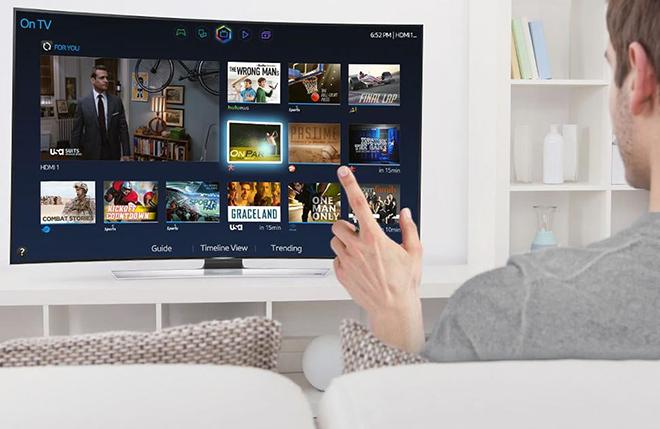








ли со статьей или есть что добавить?